Inhoud
- Waarom Kodi downloaden?
- Correcte installatie aanbevolen
- Het is niet makkelijk
- Xcode gebruiken om Kodi op uw iOS-apparaat te installeren
- Na het installeren van Kodi
Als je een fan bent van streaming media, ken je de gebruikelijke verdachten: Netflix, Hulu, Crackle, YouTube en nog veel meer die een programma of film op jouw manier kunnen streamen in ruil voor een abonnement, pay-per-view of zelfs gratis. Maar dan is er Kodi, een gratis, open-source, multiplatform-app voorheen bekend als Xbox Media Player of Xbox Media Center (XBMC), nu beheerd door de XBMC Foundation. Hiermee kunt u video's, muziek, podcasts en andere digitale media afspelen en bekijken die zijn afgeleid van lokale of netwerkopslag en online.
Aanbevolen video's
Moeilijk
30 minuten
iPad
iPhone
Dus, wat is er speciaal aan? Kodi is geëvolueerd als een universele streaming-app die op vrijwel elk apparaat werkt en vrijwel elk mediabestandsformaat kan afspelen. Het is echter niet beschikbaar in de Apple App Store, dus het is niet toegestaan om het op elk iOS-apparaat te installeren, althans niet via Apple. Het is niet illegaal om Kodi te bezitten of te gebruiken, maar wat problematisch is, is hoe je het überhaupt kunt verkrijgen.

Waarom Kodi downloaden?
Als u het op uw apparaat kunt krijgen, kunt u het gebruiken om verschillende media-inhoud te consolideren. Het kan ook media streamen waartoe u normaal gesproken geen toegang zou hebben, zoals auteursrechtelijk beschermde programmering die u anders nodig zou hebben abonnement om te kijken, regiogebonden programma's die niet in uw land worden afgespeeld, of live tv-uitzendingen die dat wel zijn beperkt.
Kodi biedt ook een flexibele gebruikersinterface en bibliotheeksysteem voor het opslaan en weergeven van materiaal zoals posters, castinformatie, plotbeschrijvingen en meer. Het zal niet streamen vanaf reguliere bronnen zoals Netflix, maar het wordt wel geleverd met een eigen catalogus met goedgekeurde add-ons.

Correcte installatie aanbevolen
Terwijl het populaire idee is dat je dat wel moet doen je iPhone jailbreaken om Kodi te installeren is dat niet het geval, hoewel het waarschijnlijk een eenvoudiger installatie is als je dat wel doet. Digital Trends raadt niet aan om uw iOS-apparaat om welke reden dan ook te jailbreaken of materiaal illegaal te bekijken. Kodi is afhankelijk van gebruikers die het juiste doen, wetende dat als u dat niet doet, er gevolgen kunnen zijn waarvoor het niet verantwoordelijk is.
Het is niet makkelijk
Er zijn tal van verschillende benaderingen en technieken die u kunt volgen om Kodi bij u te krijgen iPhone of iPad die het apparaat niet jailbreaken. De methode is niet intuïtief of eenvoudig, en niet alle genoemde technieken werken goed. Ik heb Kodi met succes op mijn iPad Air 2 geladen met behulp van de onderstaande stappen, met de broodnodige hulp van Apple's Xcode en de App Signer-app.
Xcode gebruiken om Kodi op uw iOS-apparaat te installeren
Volg deze stappen om Kodi op uw iOS-apparaat te installeren met behulp van Xcode.
Stap 1: Download de Kodi DEB-bestand (de nieuwste versie is 18.8), iOS-app-ondertekenaar, En Xcode uit de Mac App Store. U moet het DEB-bestand eerst converteren naar een IPA-bestand, zodat het op uw iOS-apparaat kan worden afgespeeld.
Stap 2: Sluit uw iPad of iPhone aan op uw Mac en start Xcode.
Verwant
- Dit zijn de enige twee redenen waarom ik enthousiast ben over de iPhone 15 Pro
- Apple kan te maken krijgen met een ‘ernstig’ iPhone 15-tekort vanwege productieproblemen, aldus het rapport
- Beste back-to-school-telefoondeals: koop een nieuwe iPhone voor minder dan $ 150
Stap 3: Selecteer Bestand > Nieuw > Projecten selecteer het iOS-gedeelte bovenaan. Klik op Single View-applicatie. Klik Volgende.
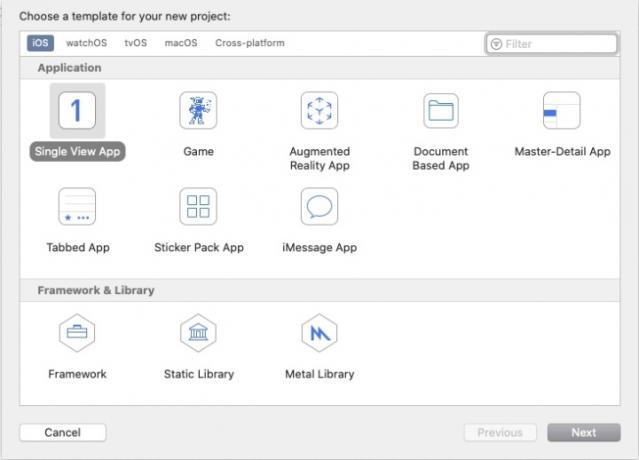
Stap 4: Hier komt het Kodi DEB-bestand binnen. Gebruik op een 64-bits Mac het DEB-bestand met het label 64. Het moet het label krijgen: org.xbmc.kodi-ios_18.8-0_iphoneos-arm64.deb.
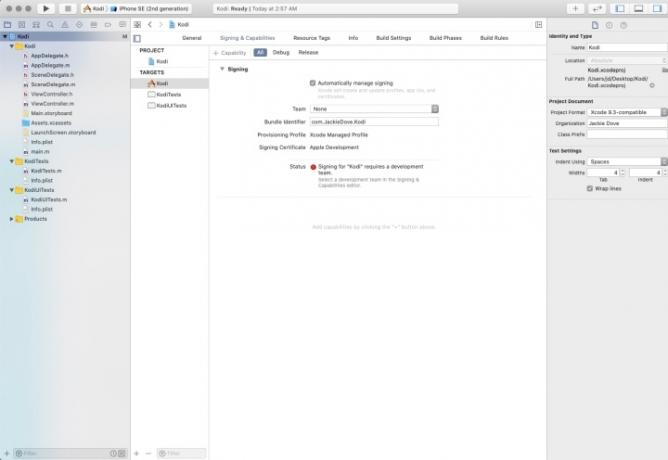
Stap 5: Geef nu de nieuwe applicatie een naam. Vul in productnaam (Kodi) en Organisatie-ID (bijvoorbeeld uw naam: com. Uw naam). De overige velden zijn vooraf ingevuld. Klik Volgende.
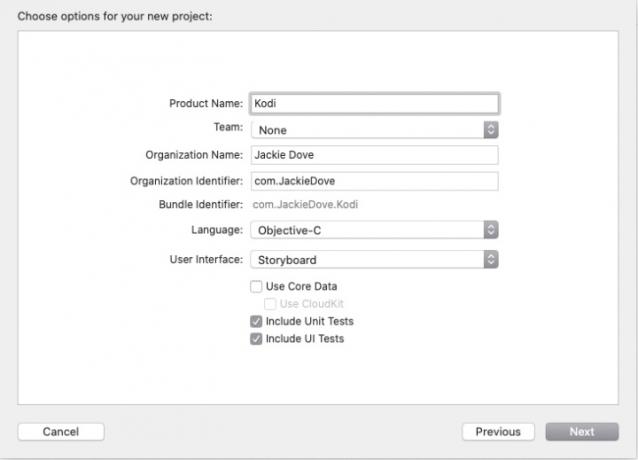
Stap 6: Kies een Git-repositorylocatie, zoals uw bureaublad, en klik Creëren.
Stap 7: Onder de Ondertekenen en mogelijkheden tabblad, klik Alle. Er verschijnt een waarschuwing waarin u wordt gevraagd een team te benoemen. Voeg jezelf toe als persoonlijk team.
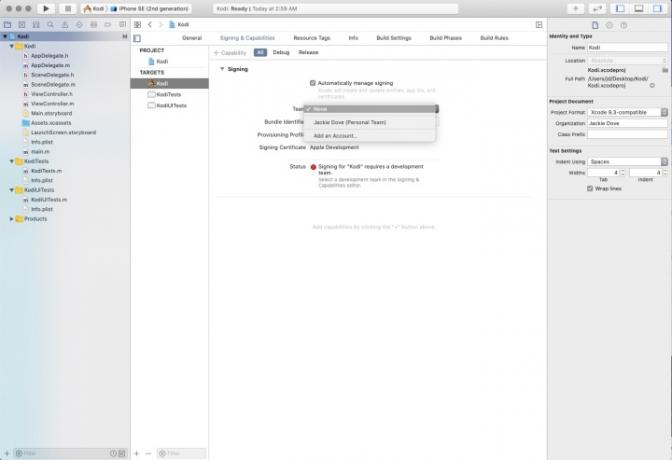
Stap 8: Voer uw Apple ID in en log in.
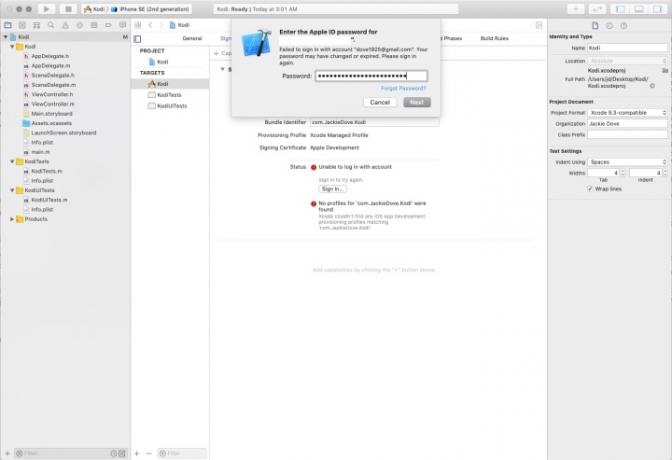
Stap 9: Start App Signer en waar dit staat Invoer bestand, zoek het Kodi DEB-bestand door op de Blader knop. Klik Open.
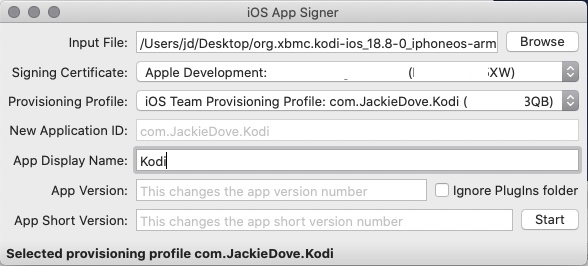
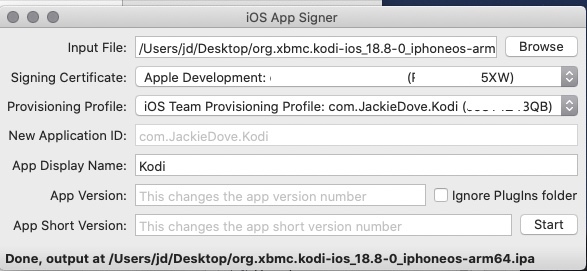
Stap 10: Het ondertekeningscertificaat moet vooraf zijn ingevuld met uw Apple ID. Selecteer voor inrichtingsprofiel het profiel met de YourName-ID.
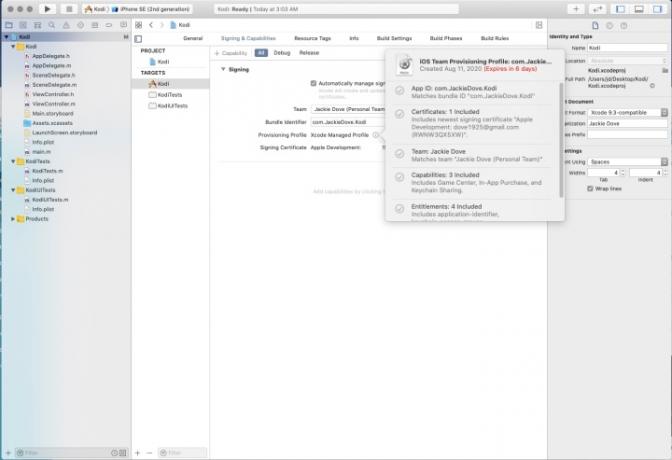
Stap 11: Er wordt een nieuwe applicatie-ID ingevuld, maar voeg Kodi toe als de app-weergavenaam en klik Begin.
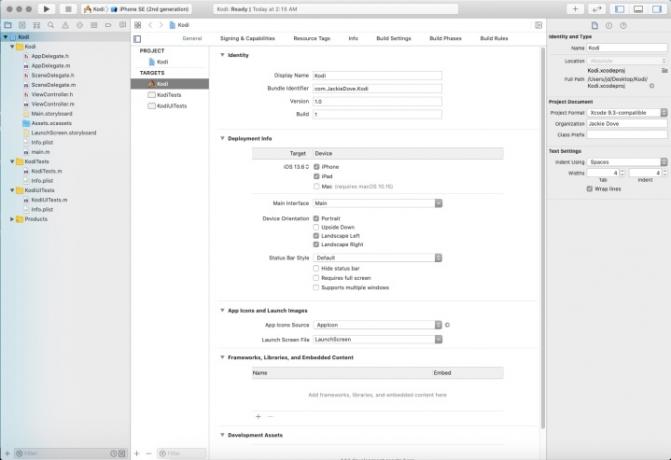
Stap 12: Kies een bestandsnaam en locatie in het veld Opslaan als en klik Redden. App Signer verwerkt de gegevens, slaat het bestand op en geeft een signaal wanneer het klaar is.
Stap 13: Keer terug naar Xcode en kies Venster > Apparaten en simulators. Klik op uw iOS-apparaat in het linkerpaneel en klik op de Plusteken in het rechterpaneel.
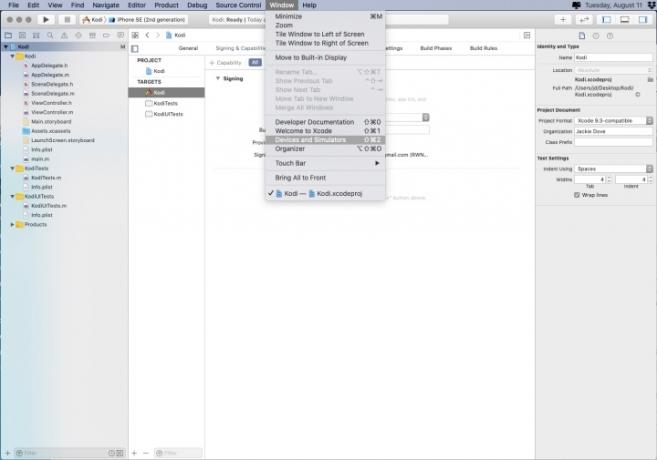
Stap 14: Selecteer het .ipa-bestand op uw bureaublad en klik Open. Wacht minder dan een minuut totdat de Kodi-app is geïnstalleerd.
Stap 15: Koppel uw iOS-apparaat los van uw Mac en ontgrendel het. Je ziet het Kodi-app-pictogram, net als al je andere app-pictogrammen.
Stap 16: Je bent nog niet klaar. U ziet een waarschuwing voor een niet-vertrouwde ontwikkelaar wanneer u op het pictogram tikt, dus tik op Annuleren.
Stap 17: Ga naar Instellingen > Algemeenen tik op Apparaatbeheer. Onder Ontwikkelaar-app, tik op het account dat u hebt gebruikt en tik vervolgens op het volgende scherm op Vertrouwen en kies de rekening. Kraan Vertrouwen opnieuw.
Stap 18: Na deze laatste stap ben je helemaal klaar en kun je Kodi gaan gebruiken.
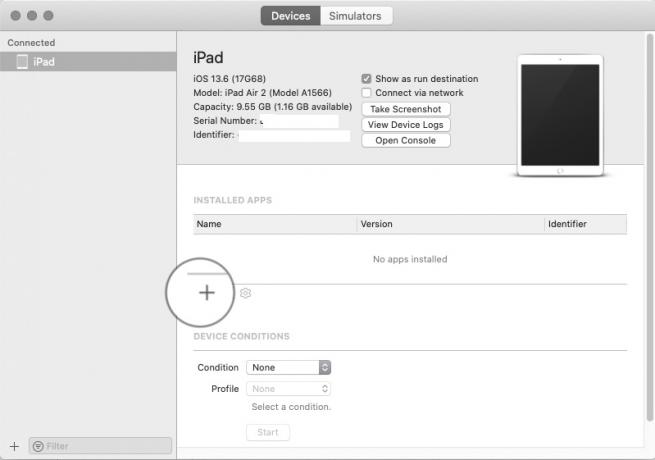
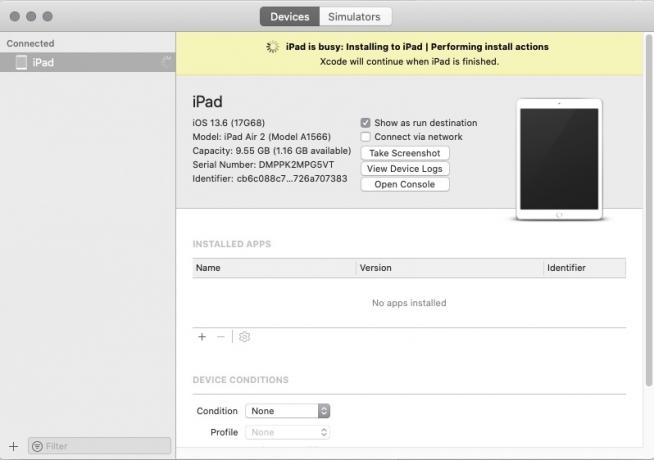
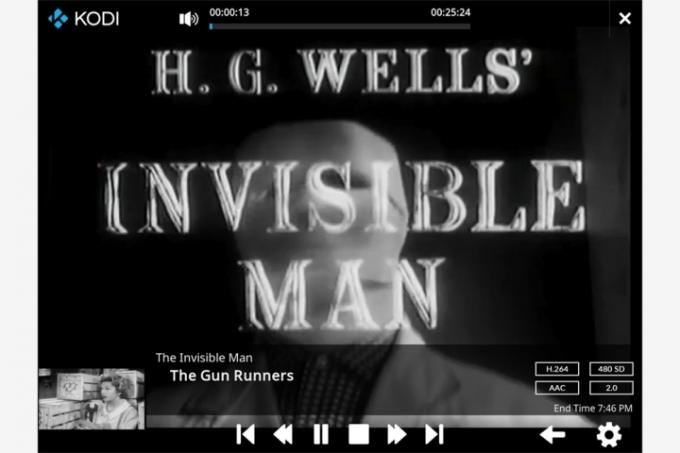
Na het installeren van Kodi
Helaas kun je in het begin geen enkel programma bekijken dat je wilt zien. Om materiaal met Kodi te verkrijgen, heb je enkele extra's van derden nodig. We zouden talloze stukjes informatie en advies kunnen bieden over hoe je inhoud aan Kodi kunt toevoegen die simpelweg niet in dit ene artikel zou passen. Voor nu raden we u aan om naar de interface te kijken voor een index van hoe de app functioneert en een beschrijving van alle functies die deze gebruikers biedt.
Gelukkig geeft Kodi je zonder enige beperking toegang tot oneindige hoeveelheden inhoud over het hele internet. De Kodi-gemeenschap kan ook extra inhoud toevoegen. Elke gebruiker is verantwoordelijk voor het naleven van de verschillende media-auteursrecht- en privacyregels. Zij zijn verantwoordelijk voor het waarborgen van het ethisch gebruik van alle online bronnen. Het zou helpen als u periodiek controleert of een add-on veilig is om te gebruiken voordat u deze toevoegt.
Houd er rekening mee dat het niet altijd eenvoudig is om twijfelachtige add-ons te identificeren, maar u kunt er zeker van zijn dat de add-ons in de interface van Kodi allemaal op legale wijze afkomstig zijn. Hiermee wordt hun missie verwezenlijkt om gebruikers te helpen bij hun zoektocht naar inhoud die zowel betrouwbaar als van hoge kwaliteit is.
Wij raden gebruikers aan een VPN instellen als extra veiligheidsmaatregel. Dit zal ook helpen bij het voorkomen van ISP-geschillen die uit het programma zouden kunnen voortkomen.
Aanbevelingen van de redactie
- Hoe u uw iPhone snel kunt opladen
- Apple iPad is zojuist teruggevallen naar de goedkoopste prijs ooit
- Ik heb mezelf een 14,5-inch tablet laten proberen, en dat ging niet zo goed
- Beste back-to-school iPad-deals: koop een Apple-tablet voor $ 220
- iPadOS 17 heeft mijn favoriete iPad-functie zojuist nog beter gemaakt




